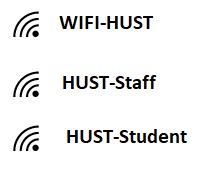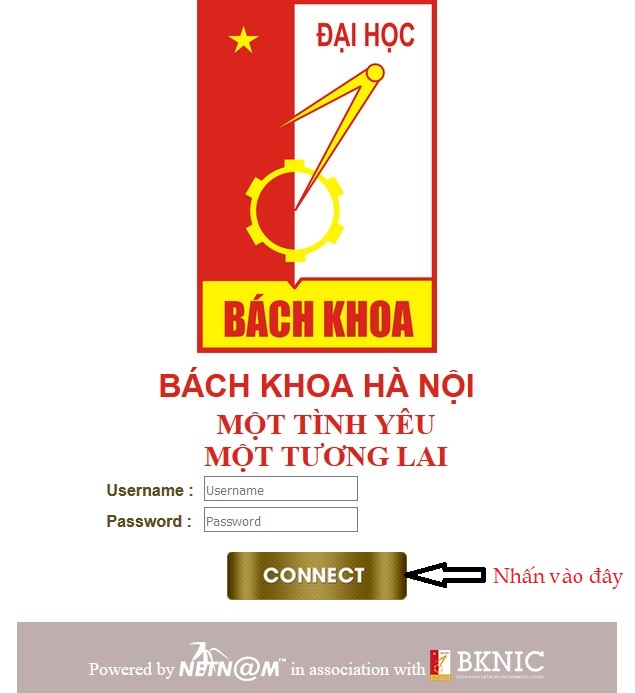Bước 1: Tham gia vào một mạng Wifi HUST đang hiện có
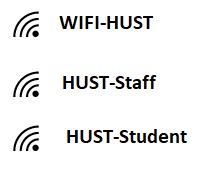
Bước 2: Kết nối vào Internet và xác thực bằng cách sử dụng tài khoản Office 365. Sau khi Bước 1 thành công, người dùng mở một trình duyệt bất kỳ như Chrome, IE, FireFox... và gõ vào một địa chỉ kết nối đến một trang mạng bất kỳ (ví dụ: dantri.com.vn) thì trên màn hình hiển thị của các thiết bị di động, laptop, desktop sẽ tự động hiển thị màn hình đăng nhập như bên dưới:
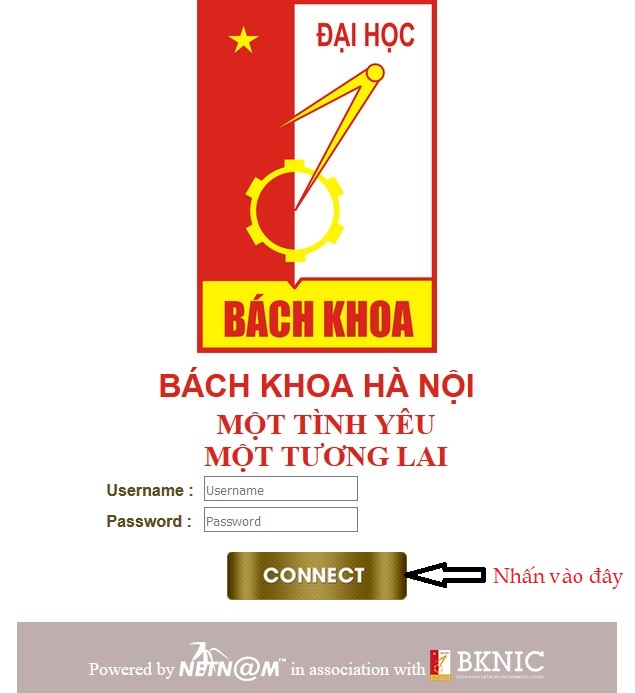
Người dùng gõ thông tin tài khoản người sử dụng và mật khẩu Office 365 cá nhân của mình được Nhà trường cấp, sau đó nhấn nút "Connect" để thực hiện việc kết nối. Phần username chỉ điền tên cá nhân hòm thư không cần đuôi :@psj-co.com" ví dụ: anh.nguyenvan (không cần đuôi @psj-co.com).
Một vài chú ý:
- Trong trường hợp một số máy không tự động bật màn hình đăng nhập thì người dùng có thể tự thao tác bằng cách mở một trình duyệt bất kỳ( IE, FireFox, Chrome.. ) sau đó vào thanh địa chỉ gõ một link website bất kỳ( Ex: //psj-co.com) thì trên màn hinh sẽ đẩy ra giao diện đăng nhập và kết nối như trên.
- Khuyến cáo cài đặt đồng thời một số trình duyệt như Chrome, IE, Firefox. Trong trường hợp khi người sử dụng đã bật trình duyệt và gõ đường link kết nối internet mà vẫn không xuất hiện giao diện đăng nhập thậm chí đã tự thao tác như bước trên thì thông thường do trình duyệt đã quá nặng các file cookie, cache. Người dùng cần phải làm nhẹ trình duyệt của mình bằng cách vào "Cài đặt" trên trình duyệt để xóa các file đó. Một cách đơn giản khác, người dùng cũng có thể sử dụng phần mềm miễn phí CCleaner để dọn dẹp máy tính gồm cả trình duyệt của mình.
- Do trên hệ thống có giới hạn thời gian sử dụng Internet của mỗi người dùng, cho nên hết thời gian này người dùng sẽ phải đăng nhập lại, cụ thể sẽ quay lại Bước 2 để kết nối bình thường.